Диаграммы дерева узлов и FEO
Представление информационной системы в виде функциональной схемы является распространенным способом моделирования функциональности системы. Диаграмма дерева узлов показывает иерархию работ в модели и позволяет рассмотреть всю модель целиком, но не показывает взаимосвязи между работами (стрелки) (рис. 3.1).
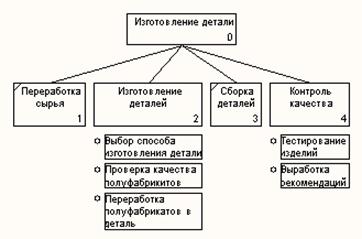
Рисунок 3.1. Диаграмма дерева узлов
Процесс создания модели работ является итеративным, следовательно, работы могут менять свое расположение в дереве узлов многократно. Чтобы не запутаться и проверить способ декомпозиции, следует после каждого изменения создавать диаграмму дерева узлов. Впрочем, BPwin имеет мощный инструмент навигации по модели – Model Explorer, который позволяет представить иерархию работ и диаграмм в удобном и компактном виде, однако этот инструмент не является составляющей стандарта IDEF0.
Для создания диаграммы дерева узлов следует выбрать в меню пункт Diagram/Add Node Tree. В результате на экране появится форма эксперт создания диаграммы дерева узлов «Node Tree Wizard» (рис. 3.2).
На первом шаге диалога эксперта необходимо внести имя диаграммы дерева узлов, узел верхнего уровня и глубину дерева − Number of Levels (по умолчанию 3). Поскольку дерево узлов не обязательно в качестве верхнего уровня должна иметь контекстную работу и иметь произвольную глубину.
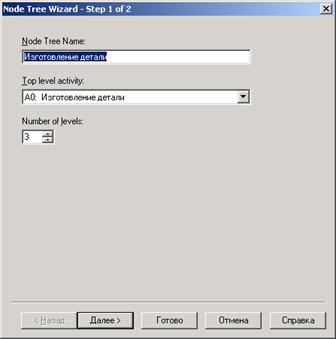
Рисунок 3.2. Эксперт создания диаграммы дерева узлов. Шаг 1.
В одной модели можно создавать множество диаграмм деревьев узлов. Имя дерева узлов по умолчанию совпадает с именем работы верхнего уровня, а номер диаграммы автоматически генерируется как номер узла верхнего уровня плюс литера «N», например A0N. Если в модели создается два дерева узлов, имеющих в качестве верхнего уровня одну и ту же работу, то по умолчанию диаграммы получат идентичные номер и имя. Поэтому рекомендуется при создании диаграммы дерева узлов внести имя диаграммы, отличное от значения по умолчанию. Второй шаг диалога эксперта Node Tree Wizard (рисунок 3.3) позволяет задать свойства диаграммы дерева узлов.

Рис. 3.3. Эксперт создания диаграммы дерева узлов. Шаг 2.
По умолчанию нижний уровень декомпозиции показывается в виде списка, остальные работы – в виде прямоугольников (рис. 3.4). Для отображения всего дерева в виде прямоугольников следует выбрать опцию Bullet Last Level. Группа Connection Style позволяет выбрать стиль соединительных линий – диагональные (по умолчанию) или ортогональные.
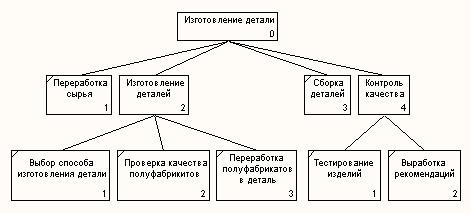
Рис. 3.4. Отображения всего дерева в виде прямоугольников.
Диаграммы «только для экспозиции» (FEO) часто используются в модели для иллюстрации других точек зрения, для отображения отдельных деталей, которые не поддерживаются явно синтаксисом IDEF0. Диаграммы FEO позволяют нарушить любое синтаксическое правило, поскольку, по сути, являются просто картинками – копиями стандартных диаграмм и не включаются в анализ синтаксиса. Например, работа на диаграмме FEO может не иметь стрелок управления и выхода. С целью обсуждения определенных аспектов модели с экспертом предметной области может быть создана диаграмма только с одной работой и одной стрелкой, поскольку стандартная диаграмма декомпозиции содержит множество деталей, не относящихся к теме обсуждения и дезориентирующих эксперта. Для создания диаграммы FEO следует выбрать пункт меню Diagram/Add FEO Diagram. В возникающем диалоге Add New FEO Diagram следует указать имя диаграммы FEO и тип родительской диаграммы (рис. 3.5).
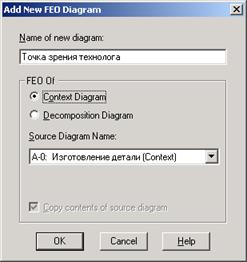
Рисунок 3.5. Эксперт создания диаграммы FEO
Новая диаграмма (рис. 3.6) получает номер, который генерируется автоматически (номер родительской диаграммы по узлу + постфикс F, например A0F).

Рис. 3.6. Отображения диаграммы FEO